Chia sẻ cho bạn nguyên nhân camera Ezviz bị ngược, không lật được hình ảnh và cách chỉnh khắc phục đơn giản. Theo dõi ngay nhé!
Các Chế Độ Hình Ảnh Camera Ezviz
Ezviz là một thương hiệu camera phổ biến hiện nay với nhiều chế độ hình ảnh khác nhau. Các chế độ hình ảnh này có thể thay đổi tùy thuộc vào mô hình cụ thể và tính năng đi kèm của từng sản phẩm. Dưới đây là một số chế độ hình ảnh phổ biến mà nhiều camera Ezviz cung cấp:
- Chế độ ban ngày (Day Mode): Trong chế độ này, camera tối ưu hóa cấu hình để hiển thị hình ảnh chất lượng cao trong điều kiện ánh sáng tự nhiên.
- Chế độ ban đêm (Night Mode): Khi ánh sáng môi trường giảm, camera Ezviz tự động chuyển sang chế độ ban đêm, sử dụng các công nghệ như hồng ngoại để quay và hiển thị hình ảnh trong điều kiện ánh sáng yếu.
- Chế độ tự động (Auto Mode): Chế độ này cho phép camera tự động điều chỉnh giữa chế độ ban ngày và ban đêm dựa trên mức độ ánh sáng môi trường.
- Chế độ quét (Panorama Mode): Nếu camera Ezviz của bạn có khả năng xoay quét, chế độ này cho phép camera tự động hoặc bằng tay quét toàn bộ khu vực giám sát, giúp theo dõi một diện tích rộng.
- Chế độ phát hiện chuyển động (Motion Detection Mode): Khi phát hiện chuyển động, camera có thể chuyển sang chế độ ghi video hoặc thông báo cảnh báo cho người dùng.
- Chế độ thông minh (Smart Mode): Các tính năng thông minh như nhận diện khuôn mặt, theo dõi chuyển động thông minh và cảnh báo thông minh có thể được kích hoạt trong chế độ này.
Hướng dẫn chi tiết từ A-Z về 👉 Camera Ezviz (Cách Cài Đặt + Sử Dụng + Xem Lại Camera)

Nguyên Nhân Camera Ezviz Bị Ngược
Camera Ezviz được nhiều người lựa chọn làm sản phẩm camera an ninh thông minh, tuy nhiên đôi khi người dùng phải đối mặt với vấn đề phổ biến là hiện tượng bị ngược hình. Tình trạng này gây khó khăn trong việc theo dõi và giám sát, ảnh hưởng đến trải nghiệm sử dụng của người dùng. Vậy đâu là nguyên nhân khiến nó bị ngược? Hãy cùng Highmark Security đi tìm hiểu nhé!
- Lắp đặt camera Ezviz trên trần mà không tuân thủ đúng chiều có thể dẫn đến hiện tượng hình ảnh bị lật ngược.
- Nếu người dùng đã điều chỉnh thiết lập ngược hình trên camera, điều này cũng có thể làm cho hình ảnh hiển thị ngược.
- Ngoài ra, khu vực lắp đặt camera có thể đối mặt với các sự cố như đột nhập của kẻ lạ, tai nạn giao thông, hay ẩu đả, dẫn đến việc vị trí camera bị lệch so với vị trí ban đầu. Tình trạng này cũng là nguyên nhân khiến cho camera Ezviz bị ngược hình, gây khó khăn trong quá trình giám sát.
HighMark Security hướng dẫn 🌹 Cách Reset Camera Ezviz Các Loại 🌹

Cách Chỉnh Camera Ezviz Bị Ngược
Trong quá trình sử dụng các dòng camera IP WiFi như Ezviz, người dùng thường phải đối mặt với các vấn đề như hình ảnh hiển thị ngược, làm giảm hiệu quả giám sát và theo dõi an ninh khu vực. Vậy cách chỉnh sửa camera Ezviz bị ngược như thế nào? Cùng theo dõi hướng dẫn sau:
- Bước 1: Đầu tiên bạn cần mở ứng dụng quản lý camera Ezviz trên điện thoại của bạn.
- Bước 2: Tiếp theo hãy chọn vào camera mà bạn muốn điều chỉnh.
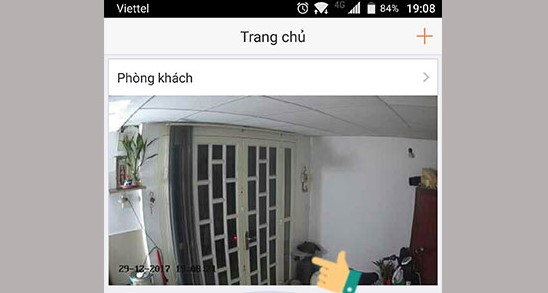
- Bước 3: Nhấn vào biểu tượng cài đặt, thường là biểu tượng bánh răng cưa nằm ở phía trên góc phải màn hình.
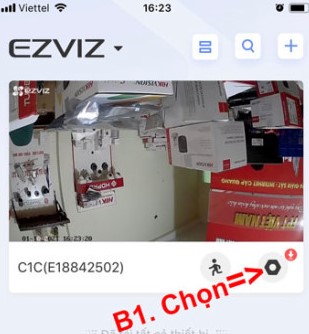
- Bước 4: Cuộn xuống và tìm đến mục “Lật hình ảnh”. Xác nhận thay đổi bằng cách nhấn “OK”. Như vậy là bạn có thể chỉnh camera Ezviz bị ngược.
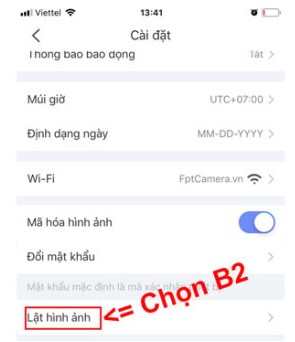
Với những bước chi tiết này, bạn có thể dễ dàng điều chỉnh camera Ezviz để khắc phục tình trạng hình ảnh bị ngược một cách nhanh chóng và thuận tiện.
Lưu ý: Khi bạn đối mặt với tình trạng camera Ezviz bị ngược, có một số lưu ý quan trọng để xem xét và thực hiện các biện pháp khắc phục:
- Kiểm tra vị trí lắp đặt: Đảm bảo rằng camera được lắp đặt đúng chiều và vị trí mong muốn. Việc lắp đặt không đúng có thể làm cho hình ảnh hiển thị ngược.
- Vô hiệu hóa tính năng tự động xoay trước khi cài đặt: Nếu camera Ezviz có tính năng tự động xoay, kiểm tra xem tính năng này có hoạt động đúng cách không. Nếu cần, kích hoạt hoặc vô hiệu hóa tính năng này để xem có sự cải thiện không.
- Rút nguồn và khởi động lại: Thực hiện việc rút nguồn của camera Ezviz và sau đó khởi động lại thiết bị. Đôi khi, việc này có thể giải quyết những sự cố nhỏ liên quan đến phần cứng hoặc phần mềm.
- Kiểm tra cáp và kết nối: Kiểm tra kết nối cáp và đảm bảo chúng được cắm đúng cách. Cáp bị lỏng lẻo hoặc kết nối không đúng có thể tạo ra vấn đề cho camera.
Hướng dẫn chi tiết cách ➡️ Tắt Chế Độ Xoay Của Camera Ezviz

Nguyên Nhân Lật Hình Ảnh Camera Ezviz Thất Bại
Sau khi thực hiện cài đặt lật hình ảnh trên camera Ezviz nhưng vẫn thất bại, màn hình vẫn bị ngược thì có thể do các nguyên nhân sau:
- Cài đặt phần mềm không đúng: Nếu cài đặt phần mềm của camera Ezviz không được thực hiện đúng cách, điều này có thể dẫn đến thất bại khi lật hình ảnh. Kiểm tra lại cài đặt và xác nhận rằng bạn đã thực hiện chúng đúng cách theo hướng dẫn của nhà sản xuất.
- Lỗi Firmware: Firmware lỗi có thể gây ra các vấn đề liên quan đến hiển thị hình ảnh. Kiểm tra xem có bản cập nhật firmware mới nhất cho camera Ezviz không và thực hiện cập nhật nếu cần thiết.
- Xung đột cài đặt tự động xoay: Nếu camera Ezviz của bạn có tính năng tự động xoay dựa trên vị trí, cài đặt này có thể xung đột với cố gắng lật hình ảnh thủ công. Đảm bảo rằng tính năng tự động xoay được tắt trước khi cố gắng lật hình ảnh thủ công.
- Lỗi phần cứng: Dù là về cảm biến hình ảnh hoặc các thành phần khác của camera thì lỗi phần cứng cũng có thể gây ra vấn đề với việc lật hình ảnh. Trong trường hợp này, liên hệ với bộ phận hỗ trợ kỹ thuật của Ezviz hoặc nhà cung cấp để được hỗ trợ chi tiết và kiểm tra lỗi phần cứng.
👉 Xem thêm một số hướng dẫn cài đặt + cách xử lý các lỗi thường gặp ở camera Ezviz:
- Camera Ezviz Bị Ngoại Tuyến
- Camera Ezviz Không Nhận Thẻ Nhớ
- Cách Tắt Đèn Ở Camera Ezviz
- Cách Xóa Camera Ezviz Khỏi Tài Khoản Cũ
- Mã Lỗi Camera Ezviz
- Cách Thêm Camera Ezviz Thứ 2 Vào Điện Thoại
- Camera Ezviz Không Reset Được [Cách Xử Lý Nhanh Nhất]
Cách Khắc Phục Camera Ezviz C6N Không Lật Được Hình Ảnh
Như đã chia sẻ ở trên, nếu camera Ezviz C6N của bạn sau khi cài đặt lật hình ảnh lại nhưng vẫn không được thì có thể cho bị lỗi Firmware. Việc bạn cần làm là kiểm tra xem có bản cập nhật phần mềm nào mới nhất hay không và thực hiện cập nhật lại. Cách cập nhật khắc phần mềm tránh lỗi Firmware như sau:
- Bước 1: Truy cập vào ứng dụng quản lý camera Ezviz. Tại đây bạn chọn vào camera C6N và nhấn vào biểu tượng Cài đặt (bên cạnh biểu tượng cài đặt bạn sẽ thấy thông báo có phiên bản cập nhật mới).
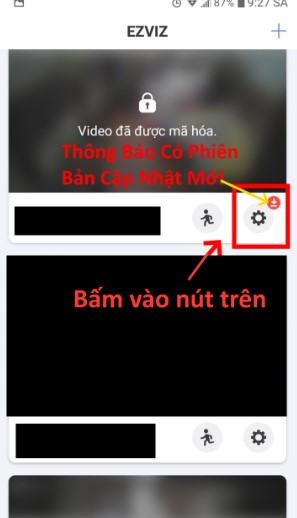
- Bước 2: Kéo xuống và chọn vào Phiên bản thiết bị.
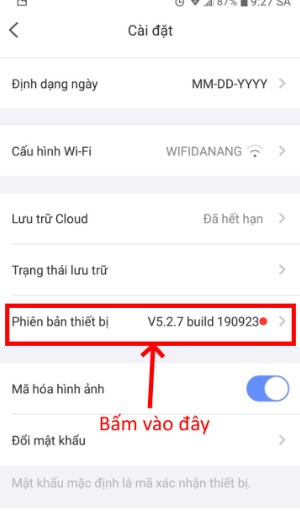
- Bước 3: Bạn hãy nhấn vào nút Nâng cấp như hình:
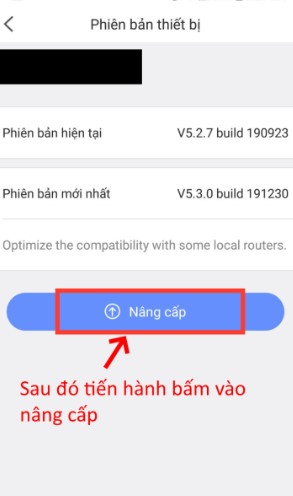
- Bước 4: Hãy chọn “Nâng cấp ngay bây giờ”. Bạn hãy đợi khoảng vài phút để phần mềm tự cập nhật phiên bản mới nhất.
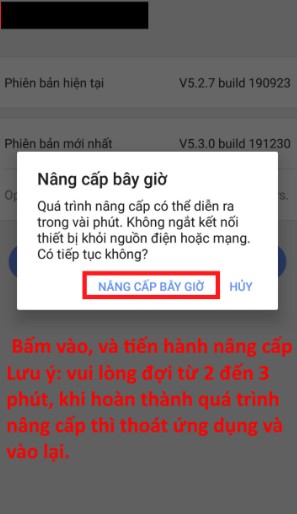
Sau khi hoàn thành quá trình nâng cấp thì bạn có thể thoát ứng dụng và vào lại phần Cài đặt để lật màn hình.
Nếu sau khi tải lại phần mềm và cài đặt lật màn hình vẫn gặp khó khăn, có thể lỗi xuất phát từ phần cứng. Trong tình huống này, bạn chỉ có thể yêu cầu sự hỗ trợ từ các đơn vị chuyên nghiệp trong lĩnh vực camera để tiến hành bảo hành hoặc sửa chữa.
Khám phá 🌺 Camera Nhìn Xuyên Quần Áo 🌺 {top 5 ứng dụng thấy hết}

